Oct 23, 2023
Xmind : Astuces que vous ne connaissez peut-être pas encore
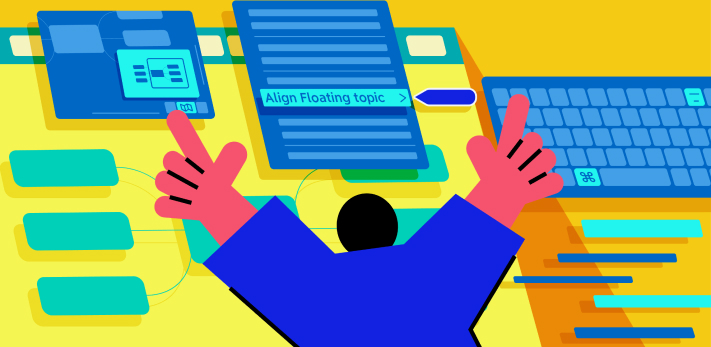
Oct 23, 2023
Xmind : Astuces que vous ne connaissez peut-être pas encore
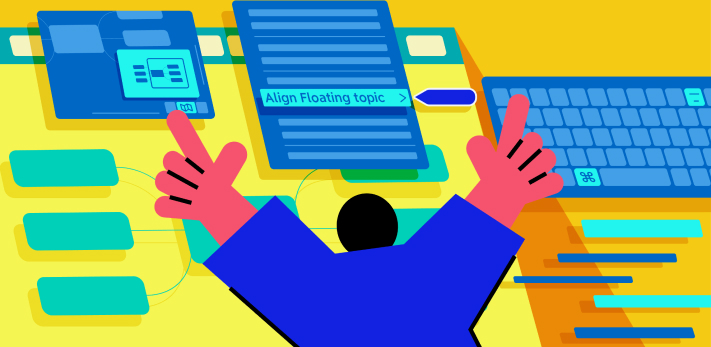
Une compilation de toutes les astuces utiles sur Xmind que vous ne connaissez peut-être pas encore. Consultez ci-dessous pour voir si vous maîtrisez toutes ces astuces ! Pour plus de détails, veuillez consulter nos vidéos YouTube.
Aligner les sujets flottants
Comment organiser proprement plusieurs sujets flottants créés sur votre carte ?
Sélectionnez les sujets flottants que vous souhaitez aligner → cliquez sur Modifier en haut de la barre de menu → Aligner les sujets flottants → sélectionnez comment vous souhaitez aligner les sujets (à gauche/au centre/à droite ou en haut/au milieu/en bas).
Dans l'exemple suivant, je souhaite aligner mes sujets flottants à gauche. Trois sujets flottants positionnés librement seront automatiquement alignés avec la boîte de sujet la plus à gauche.
Sujet flottant flexible et chevauchement de sujets
Pour les adeptes de la création de cartes mentales avec des sujets flottants, il est plus pratique pour eux d'activer les fonctionnalités de sujet flottant flexible et de chevauchement de sujets.
Lorsque vous déplacez un sujet flottant A près d'un sujet B, il est possible que A soit automatiquement lié à un autre sujet flottant B en tant que sous-sujet de B. En activant le sujet flottant flexible, où que vous déplaciez un sujet flottant, il ne sera pas automatiquement lié à un autre sujet flottant en tant que sous-sujet.
Les sujets flottants ne peuvent pas se chevaucher par défaut. En activant le chevauchement de sujets, vous pouvez superposer plusieurs sujets flottants lors de la création de votre carte.
Avant de créer la carte → rendez-vous dans la section Format → Carte → faites défiler jusqu'à la section Mise en page avancée → activez les options Sujet flottant flexible et Chevauchement de sujets.
Plier/Déplier les boîtes de sujets
Si vous avez trop de textes et d'informations présentés sur une seule carte mentale, il est alors très utile de replier certains sous-sujets en cliquant sur les nœuds entre les boîtes de sujets pour obtenir une vue plus claire de votre carte. Cliquez à nouveau sur les nœuds pour déplier les boîtes de sujets lorsque vous avez besoin de voir les détails.
Afficher uniquement la branche
Vous pouvez afficher les branches/sous-sujets d'une seule boîte de sujet lorsque vous souhaitez voir uniquement une partie des informations sur votre carte mentale.
Sélectionnez la boîte de sujet parent (des branches/sous-sujets que vous souhaitez afficher) → allez dans Afficher en haut de la barre de menu → cliquez sur Afficher uniquement la branche → cliquez sur Afficher le contenu complet pour revenir en arrière.
Déplacer les boîtes de sujets
Lorsque vous déplacez une boîte de sujet (parent) à partir d'une carte mentale centrale, les boîtes de sujets enfants la suivront également, vous permettant ainsi d'ajouter cette structure à d'autres cartes mentales.
Exporter une branche vers
Comment exporter et afficher uniquement une partie des informations d'une carte mentale à grande échelle ? Vous pouvez toujours sélectionner un sujet parent (des branches que vous souhaitez exporter) et choisir d'exporter cette boîte de sujet parent avec ses branches de sous-sujets au format PNG/SVG/PDF/Markdown.
Sélectionnez un sujet parent → cliquez avec le bouton droit de la souris sur la boîte de sujet → faites défiler vers le bas pour sélectionner Exporter une branche vers → exportez en PNG/SVG/PDF/Markdown → enregistrez le document.
Ajouter des emojis et des symboles (à l'exclusion des autocollants et marqueurs intégrés)
Nos autocollants et marqueurs autodesignés offrent de nombreuses options, mais nous vous permettons également d'ajouter une variété d'emojis dans vos boîtes de sujet.
Sélectionnez une boîte de sujet/texte → Modifier → Stickers et symboles → sélectionnez n'importe quel emoji à partir du Visualiseur de caractères et ajoutez-le à votre boîte de sujet/texte.
Zoom avant et arrière
Tout le monde sait comment zoomer avant et arrière. Un conseil important que nous aimerions illustrer ici est que notre système zoomera en avant ou en arrière centré sur la boîte de sujet sélectionnée, sinon il zoomera automatiquement avant ou arrière centré sur la boîte de sujet centrale si aucun sujet n'est sélectionné. Gardez cela à l'esprit lorsque vous naviguez et modifiez vos cartes mentales à grande échelle !
(zoomer sur la carte lorsqu'aucun élément n'est sélectionné)
(zoomer sur la carte centré sur une boîte de sujet sélectionnée)
Exporter en PDF (avec lien inséré)
De nombreux utilisateurs trouvent la fonctionnalité d'insertion extrêmement utile lorsqu'il s'agit de lier des pages Web nécessaires aux boîtes de sujet correspondantes, bien que peu de personnes sachent que les liens insérés peuvent être conservés dans le document PDF exporté. Pratique et professionnel !
Sélectionnez une boîte de sujet → cliquez sur Insérer → Lien/Page Web → collez votre hyperlien → une fois votre carte mentale terminée → cliquez sur Partager → Exporter/PDF.
Afficher une vue d'ensemble de la carte
Vous pouvez suivre votre position lorsque vous consultez les détails d'une carte mentale à grande échelle en utilisant la fonctionnalité Afficher une vue d'ensemble de la carte.
Plus d'articles
Tout ce qu'il faut savoir sur le diagramme de Gantt
Le diagramme de Gantt est un outil essentiel pour la gestion de projet. Il vous aide à planifier et à suivre des tâches tout en coordonnant les étapes importantes.
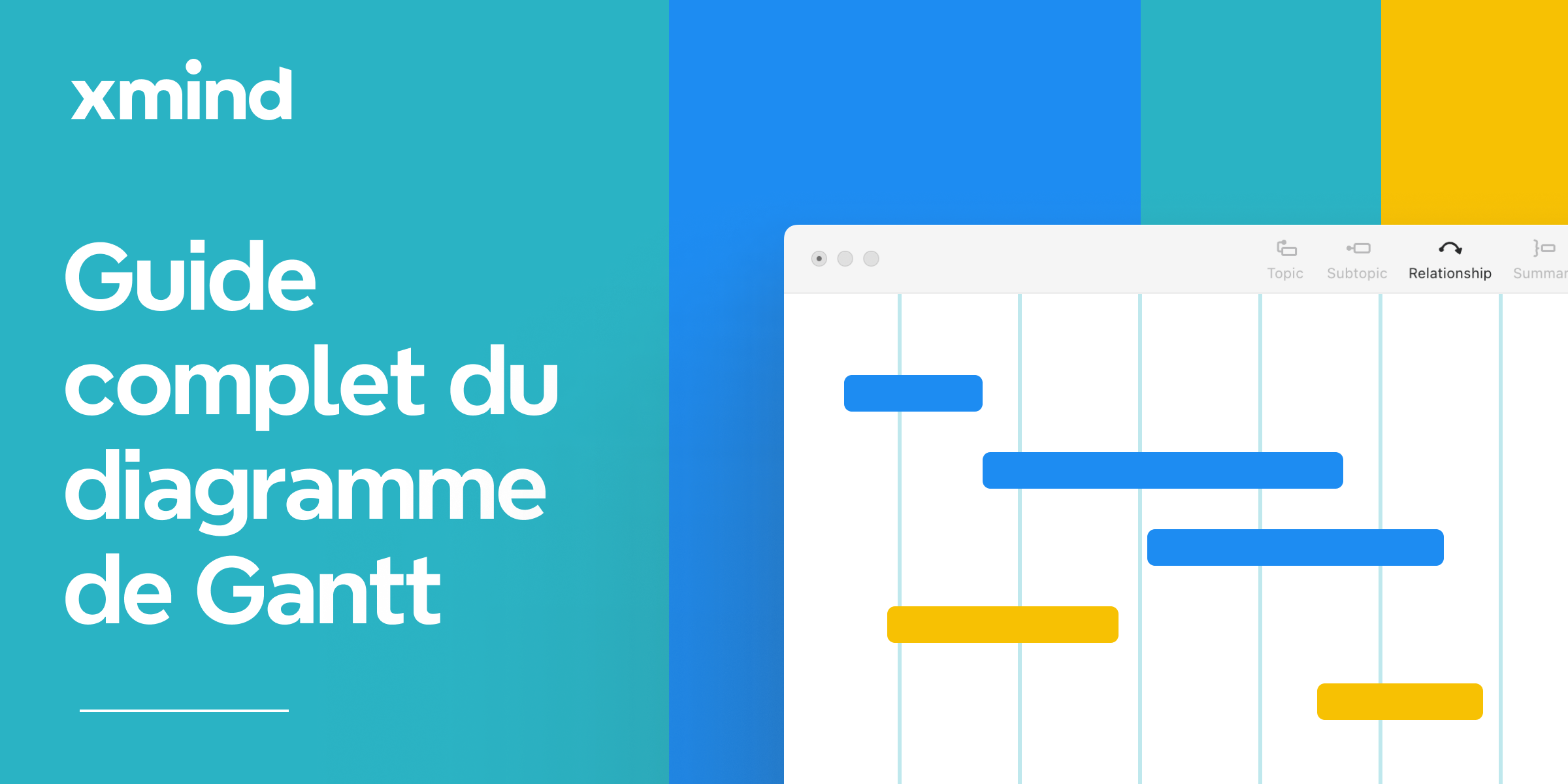
Intégrer une carte mentale Xmind dans votre blog ou votre site en quelques étapes
Intégrez des cartes mentales Xmind dans vos outils de publication et offrez une expérience illustrative à vos lecteurs.
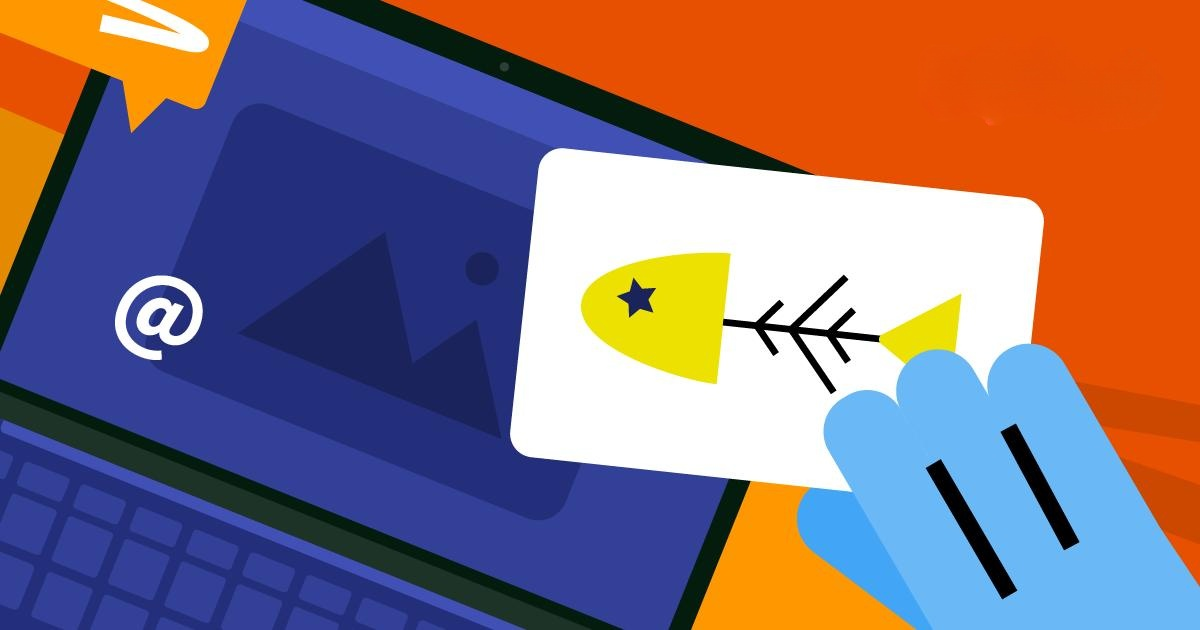
Ajoutez une touche de joie aux cartes mentales avec le Thème Couleur Smart
Découvrez comment le Smart Color Theme (thème couleur smart) révolutionnent l'utilisation des couleurs dans les cartes mentales via notre guide complet. Notre analyse approfondie explore les avantages de l'utilisation du Thème Couleur Smart et fournit des conseils pratiques pour créer des cartes mentales visuellement attrayantes. Que vous soyez étudiant, professionnel ou passionné, ce blog est la ressource ultime pour faire passer vos cartes mentales au niveau supérieur.
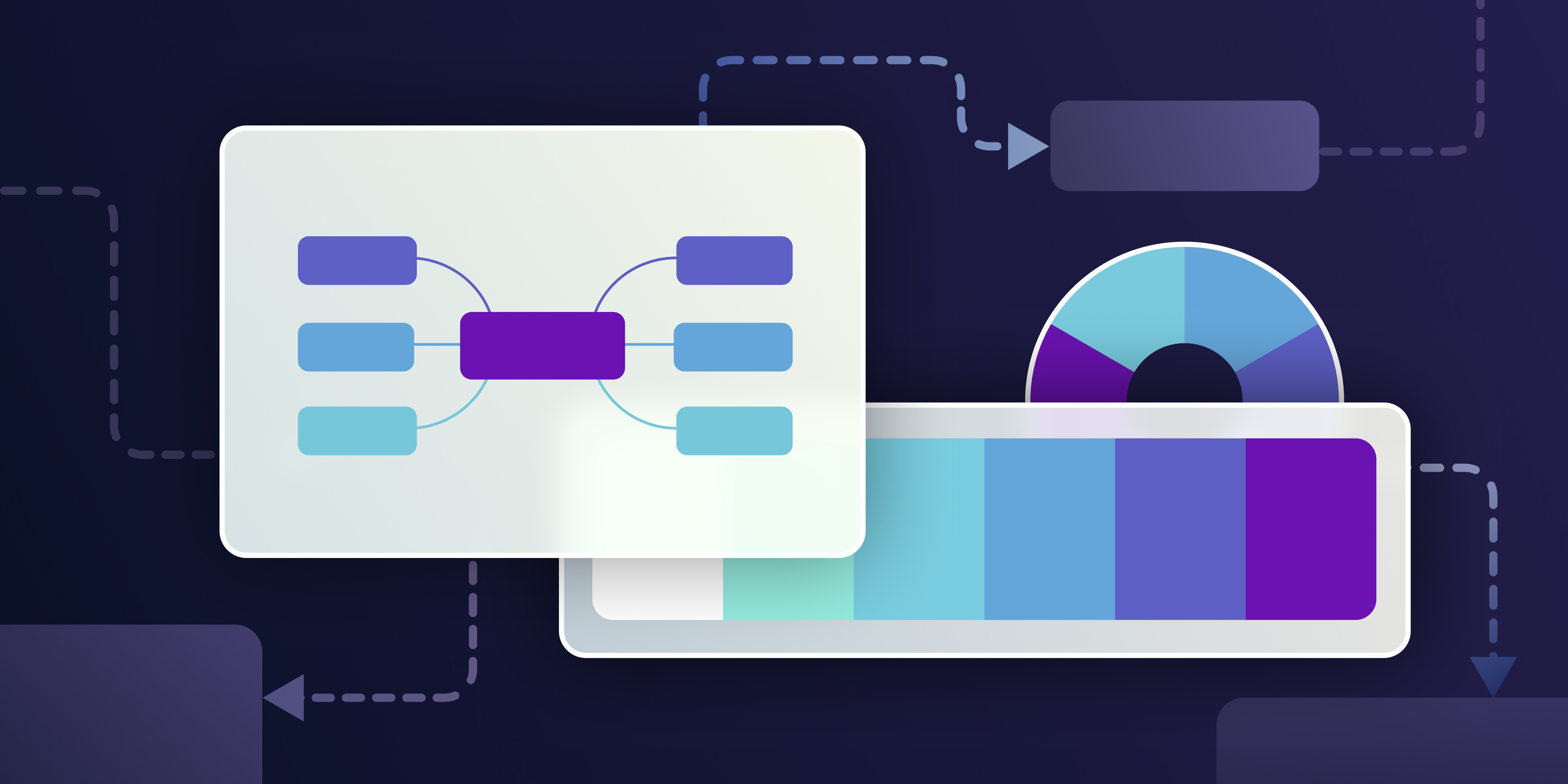

Un seul espace pour toutes vos idées
Organisez vos pensées, visualisez les structures, connectez les idées et découvrez des insights.
Commencez gratuitement


